发布时间:2019-07-19 15: 16: 00
X11转发功能是端口转发的一种特殊情况。X11协议有PC X Server(服务端)软件使用,从远程服务器连接到本地PC,与电子邮件或telnet等其他客户端程序相反。通过使用X11转发,你可以跳过设置运行X Server(服务端)软件所需的复杂端口转发规则。
1,在【文件】菜单上,点击【打开】。将显示【会话】对话框。
2,单击要在其中配置速到服务器的会话。
3,点击工具栏上的【属性】按钮。将显示属性对话框。点击【隧道】分类菜单。
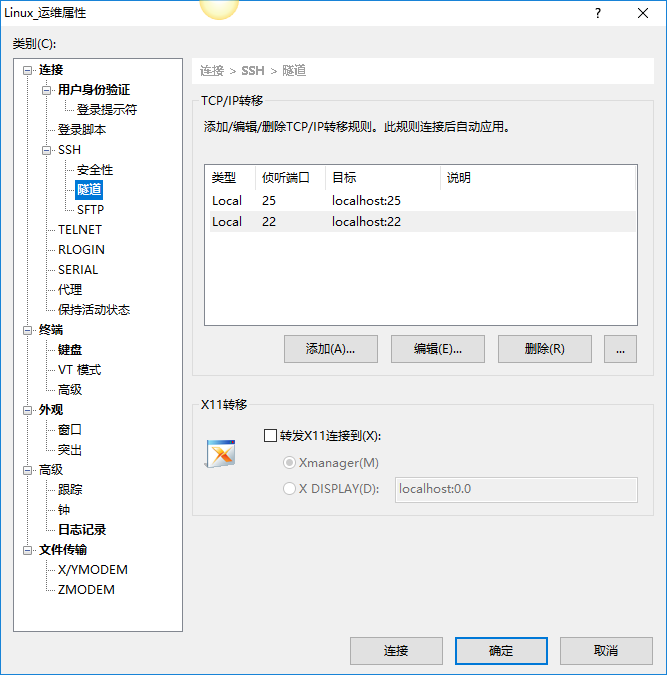
隧道设置对话框
4,在【X11转移】部分中,选中【转发X11连接到】。
5,如果您的系统中安装了XManager,请选择Xmanager。
6,如果使用其他PC X Server,请选择X DISPLAY并输入正确的显示名称。
7,点击【确定】保存修改。
在下表中设置配置文件。
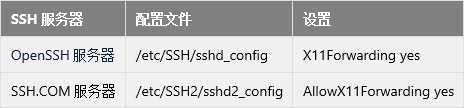
不同服务器的配置文件
现在,你已经准备好通过SSH隧道在SSH Shell命令行下安全的执行远程X11应用程序了。
1,如果你的PC上安装了Xmanager,请转到下一步。否则,首先运行PC上安装的PC X服务器。
2,使用你配置的会话建立SSH连接。
3,在Xshell的shell提示符下,执行如下的X11应用程序:
[root@izj6c7ehbr4ubhi89pau46z ~]# xterm &
到目前为止,你已经尝试通过安全SSH隧道运行X11应用程序。如果在运行X11应用程序时遇到任何问题,请参阅下面的疑难解答部分。
1,Xshell提示信息:"Failed to excute Xmanager: Make sure that XManager is currently installed in this system."
会话配置了将X11连接转发到Xmanager,但系统中找不到Xmanager。要使用Xmanager,请下载并安装Xmanager,并再次运行X11应用程序。要使用其他PC X Server,请打开【属性】对话框,然后转到【X11隧道】部分,然后,选择X DISPLAY并输入正确的X显示名称。
2,Xshell提示信息:”The remote SSH server rejected an X11 forwarding request.”
请确保远程SSH服务器的X11转发功能开启了。
对于OpenSSH服务器:在文件/etc/ssh/sshd_config中,设置X11Forwarding yes。
对于SSH.COM服务器:在文件/etc/ssh2/sshd2_config中,设置AllowX11Forwarding yes。
对于其他ssh服务器:请参阅软件提供商的SSH服务器手册。
以上就是Xshell通过配置隧道功能运行X11应用程序的方法,如果在使用SSH客户端软件Xshell时有其他问题,欢迎进入Xshell官网查看Xshell教程。
本文为原创教程,转载请注明原网址:http://www.xshellcn.com/xsh_column/jiaocheng-fzzt.html
展开阅读全文
︾